一、DM服务查看器

1.概述
DM服务查看器,是对数据库服务进行查看管理的工具。通过服务查看器服务可关闭,开启,重启,查看数据库各个服务的状态,方便快捷的对数据库实例服务进行管理。
数据库实例服务运行安装在操作系统上,通常系统运行时数据库服务的状态要保持运行状态。数据库出现异常可以通过服务查看器来查看数据的状态,手动进行服务的重启和关闭等。更换硬件、系统升级等操作,需要提前停止数据库服务,防止出现故障。
2.DM数据库可注册的服务类型及其功能
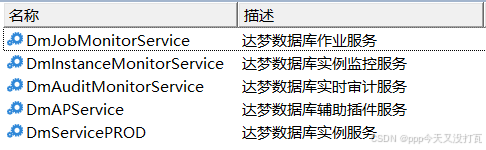
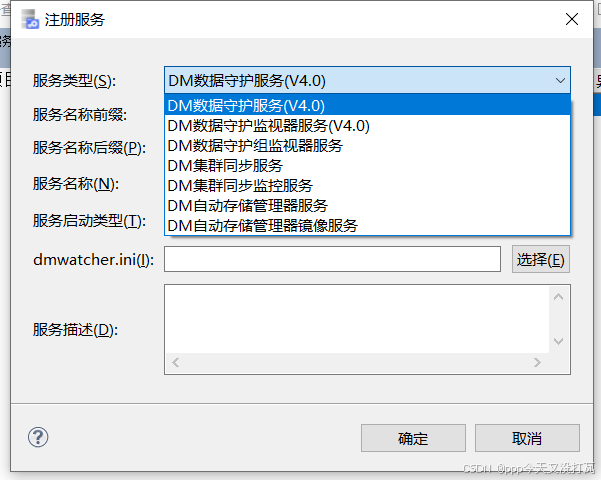
(1) DmServer服务
DmServer是达梦数据库的核心服务,用于启动和管理数据库实例。
(2)DmWatcher服务
DmWatcher是达梦数据库的数据守护服务,用于监控数据库实例的运行状态,并在故障时进行自动切换或恢复。
(3)DmMonitor服务
DmMonitor是数据守护监视器服务,用于监控数据守护系统的运行情况,获取主备库状态和数据同步情况。
(4)DmInstanceMonitor(DmIMon)服务
DmIMon是达梦数据库实例的实时监控服务,用于监控数据库实例的运行状态。
(5)DmJobMonitor(DmJMon)服务
DmJMon是实时作业监控服务,用于监控作业的运行情况,并在发生告警时通过邮件或网络通知操作员。
(6)DmAuditMonitor(DmAMon)服务
DmAMon是实时审计监控服务,用于在检测到安全事件时发送报警信息。
(7) DmASMSvr服务
DmASMSvr是自动存储管理器服务,用于管理DMASM文件系统,提供共享文件的全局并发控制。
(8) DmCSS服务
DmCSS是集群同步监控服务,用于监控和管理DMASM或DMDSC集群。
(9)DmCSSMonitor服务
DmCSSMonitor是集群同步服务的监视器,用于控制DMDSC集群的运行。
(10) DmASMSvrm服务
DmASMSvrm是集群同步服务的镜像环境服务,专门用于 DMASM 镜像环境,用于管理 DMASM 文件系统。
3.打开方式
在 Windows 环境下,点击开始界面,选择【达梦数据库】菜单,点击【DM 服务查看器】,即可进入管理工具对数据库进行管理。在Linux 环境中启用图形界面前需要通过如下方法将图形界面权限放开:
xhost +
echo $DISPLAY
su - dmdba
export DISPLAY=:0.0
然后进入数据库安装路径 /tool 目录(我给的代码是默认路径)下,运行 ./dmservice.sh 即可启动 DM 服务查看器:
cd /home/dmdba/dmdbms/tool/
./dmservice.sh
二、DM管理工具

1.概述
DM 管理工具是数据库自带的图形化工具,可以方便快捷的对数据进行管理。在网络允许的条件下,可通过单个管理工具,对多个数据实例进行管理,方便简化 DBA 对数据库的日常运维操作要求。
2.打开方式
在 Windows 环境下,点击开始界面,选择【达梦数据库】菜单,点击【DM 管理工具】,即可进入管理工具对数据库进行管理。在Linux 环境中启用图形界面前需要通过如下方法将图形界面权限放开:
xhost +
echo $DISPLAY
su - dmdba
export DISPLAY=:0.0
然后进入数据库安装路径 /tool 目录(我给的代码是默认路径)下,运行 ./manager 即可启动 DM 管理工具:
cd /home/dmdba/dmdbms/tool/
./manager
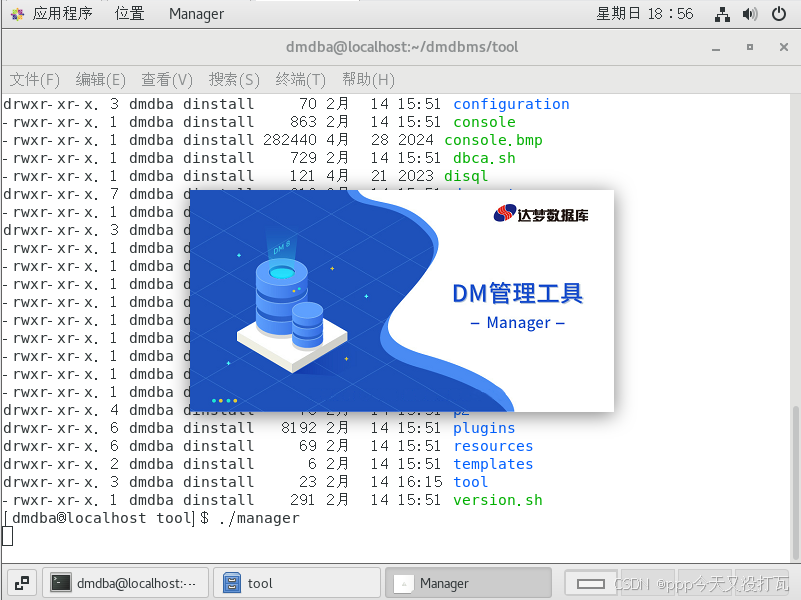
3.数据库实例连接
点击【新建连接】,输入主机名(IP 地址)、端口、用户名、密码,点击【确认】即可直接进行数据库连接,如下图所示:
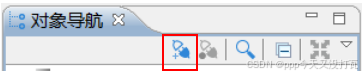
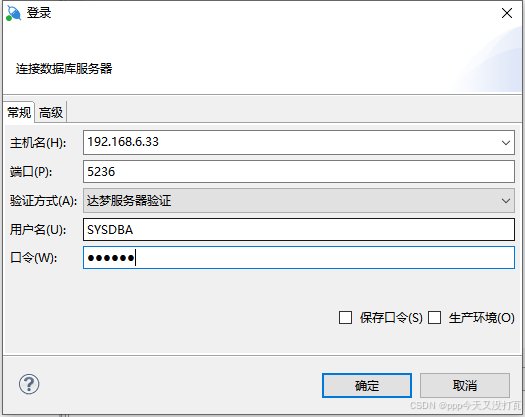
连接上数据库服务器之后就可以开始操作了,具体的一些功能我在这就不多介绍了,感兴趣的读者可以自己去搜一下。
三、DM数据迁移工具

1.概述
DM 数据迁移工具 DM DTS 提供了主流大型数据库迁移到 DM、DM 到 DM、文件迁移到 DM 以及 DM 迁移到文件等功能。
得益于 DM 数据库对目前主流大型关系型数据库系统有着业界领先的兼容性,在存储层面、语法层面、接口层面和它们保持高度兼容,借助于 DM 图形界面且采用向导方式引导各个迁移步骤的 DTS 工具,移植工作可以变得非常的简单。
2.迁移准备
停止应用;
确认要迁移的用户(模式、数据库);
记录原数据库中要迁移的对象的数量;
记录原数据库中要迁移的所有对象名称;
记录原数据库中要迁移的表的数据量(行数);
创建目标数据及实例;
创建目标数据的表空间及用户。
3.打开方式
在 Windows 环境启中动 DM 数据迁移工具,直接点击【开始界面】,选择【达梦数据库】菜单,点击【DM 数据迁移工具】,即可进入数据迁移工具。在Linux 环境下启动 DM 数据迁移工具需要先通过如下命令将图形界面权限放开:
xhost +
echo $DISPLAY
su - dmdba
export DISPLAY=:0.0
然后进入数据库安装路径 /tool 目录(我给的代码是默认路径)下,运行 ./dts 即可启动 DM 数据迁移工具:
cd /home/dmdba/dmdbms/tool/
./dts

具体的操作我也不多介绍了,感兴趣的读者自己去搜一下吧,我这篇主要是介绍概念和功能。
四、SQL交互式查询工具

1.概述
disql 是一款命令行客户端工具,用于进行 SQL 交互式查询,disql 工具一般用于没有图形界面时的操作,或者使用的连接工具为命令行形式,如 Xshell、SCRT 等工具。
2.DISQL 登录数据库
2.1 Linux 登录 disql
Linux 登录,进入数据库软件安装目录的 bin 目录下。登录方式主要有两种,分别如下:
方式一:
./disql username/password@IP:PORT
以 /home/dmdba/dmdbms/bin 为例,如下所示:

如果密码含有特殊字符的情况下,需要使用双引号将密码包含进来,同时外层再使用单引号进行转义。
方式二:
./disql /nolog
进入disql操作终端界面,然后执行下面的操作
conn 用户名/密码@IP:PORT
或者 connect 用户名/密码@IP:PORT
或者输入LOGIN命令
login
以 /home/dmdba/dmdbms/bin 为例,disql 中通过 conn 命令连接数据库,操作如下所示:
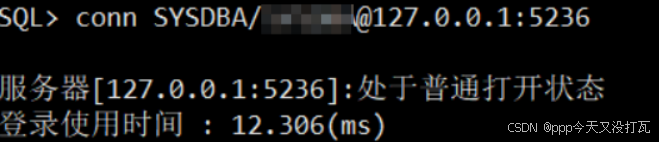
当密码存在特殊字符时,在 disql 操作界面中只需要使用双引号包含密码即可,而直接使用 disql 命令包含用户名密码信息时,需要使用双引号将密码包含进来,同时外层再使用单引号进行转义。
login 命令操作如下:
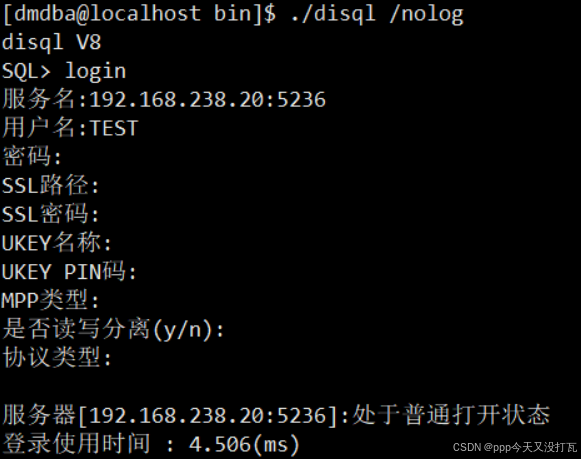
连接选项:
服务名:IP:PORT 或者 dm_svc.conf 文件中配置的服务名;
用户名:输入登录的数据库用户名;
密码:输入用户密码 (注:密码无需加转义符)。
其余回车即可,上述 conn、connect、login 大小写均可。
2.2 Windows 登录 disql
Windows 登录方式也有两种,分别如下:
方式一:
CMD 中使用 disql 命令登录数据库,如下图所示:

如果密码有特殊字符,在 Windows 命令行界面需要使用三个双引号将密码包含起来。
方式二:
点击【开始界面】,选择【达梦数据库】菜单,点击【 SQL 交互式查询工具】,然后使用 LOGIN 或 CONN 命令登录到指定数据库,具体的和Linux差不多,我就不重复演示了。
3.disql 登出数据库
登出命令在 Windows、Linux 均相同,主要分为两类,一类是 logout、disconnect;另一类是 exit、quit。其中,logout/disconnect 只退出或者断开当前登录的会话连接,不退出 disql。exit/quit 表示退出当前登录会话连接并且退出 disql 操作界面。
五、DM数据库配置工具

概述
数据库配置工具的图形界面在各个操作系统上保持一致,用户可通过数据库配置工具来设置数据库初始化的参数及属性。以下将介绍通过数据库配置助手进行创建数据库实例、删除数据库实例、注册数据库服务和删除数据库服务四种操作方式。
这个我就不多介绍了,在介绍如何图形化安装DM8的教程里都有提到。
六、DM性能监视工具

1.概述
DM 性能监视工具是系统管理员用来监视服务器的活动和性能情况,并对系统参数进行调整的客户端工具,它允许系统管理员在本机或远程监视服务器的运行状况。DM 性能监视工具包含:统计分析、性能监视、调优向导、预警警告
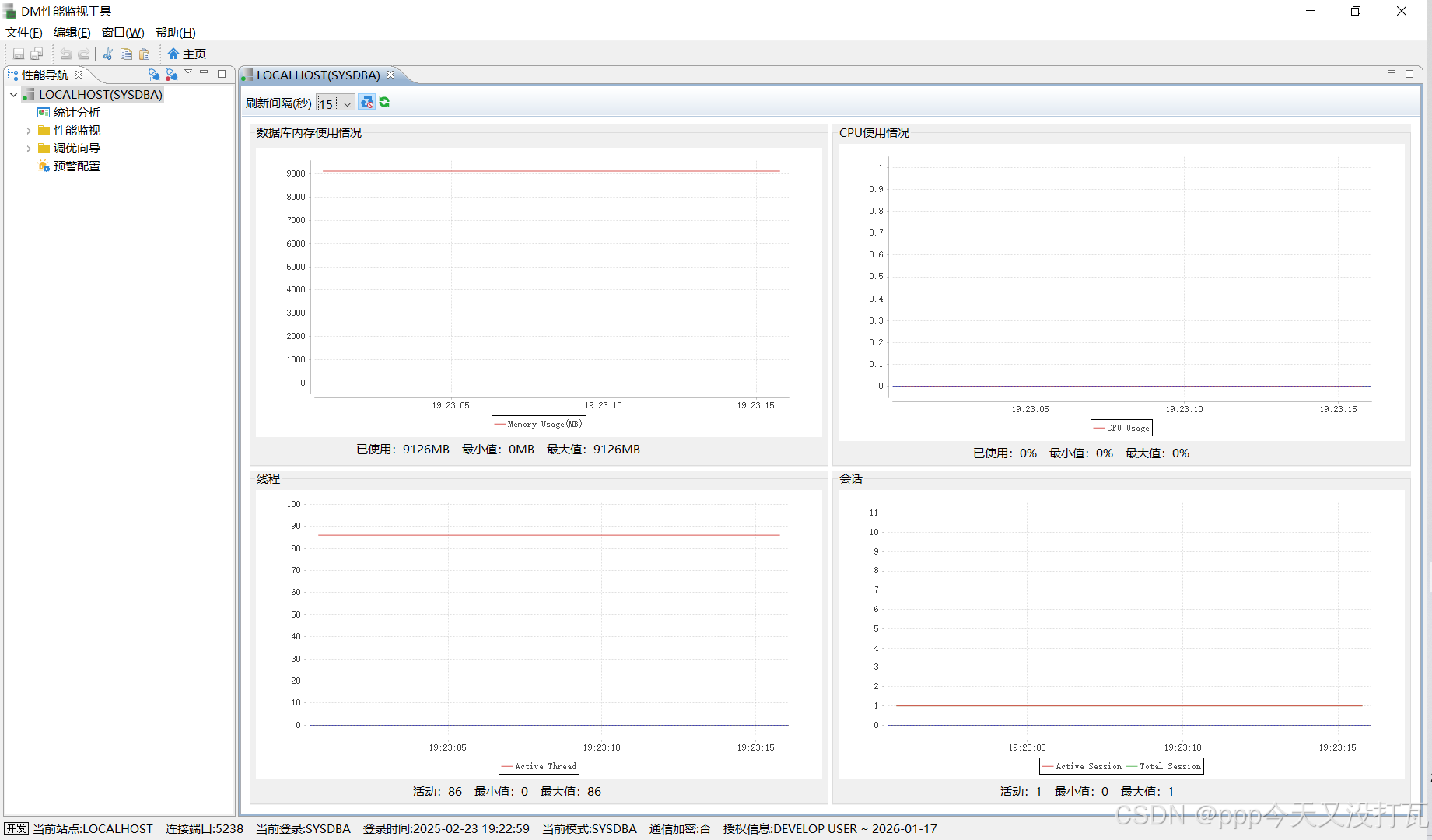
在这里我简单介绍一下上述四个功能,具体的感谢的读者可以去搜索一下仔细了解。
统计分析
统计分析视图监视系统资源,数据库可用性,健康状态,性能等。显示系统自启动以来各项资源的使用历史情况以及平均使用率。包括内存和 hash 缓存的使用情况,逻辑、物理读写情况,事务总次数以及提交、回滚、死锁次数、会话分配和空闲的次数以及检查点的次数,sql 的执行情况、系统 CPU 使用率以及线程切换情况。
性能监视
性能监视功能根据服务器运行情况,监视系统和数据库各参数运行状态,包括:线程监视、会话监视、事务监视、SQL 监视、SQL 日志文件分析、dm.ini 参数、资源监控、存储监视、系统监视等等。
调优导向
调优向导根据系统环境和运行状态,调整数据库服务器各参数,使系统性能达到比较优化的状态,包括内存配置,线程配置,数据库物理\逻辑存储维护,性能瓶颈分析,索引优化以及索引重组等。
预警配置
预警配置页面可以配置监控的关键指标和警告发送方式,以监测所配置的关键指标是否达到预警值。如果达到预警值则通过所配置的警告发送方式把警告信息发送给数据库管理员。
七、DM控制台工具

1.概述
DM 控制台工具是管理和维护数据库的基本工具。通过使用控制台工具,数据库管理员可以完成服务器参数配置、管理 DM 服务、脱机备份与还原、查看系统信息、查看许可证信息等功能。
控制台通过 dm.ini 配置文件来连接实例,该工具必须在数据库实例服务端运行。无法像达梦客户端(DM Manager)工具和达梦性能监视(DM Monitor)等工具进行远程连接。
Windows 平台安装完成后,在开始菜单中直接找到打开即可。
Linux 平台在服务器端执行 DM_HOME/tool/console 启动。Linux 中打开必须依赖于图形页面,如果 Linux 服务器安装了桌面环境,也可以像 Windows 平台一样通过开始菜单中找到该工具直接打开。
2.服务器配置
服务器配置功能下包含实例配置,支持多实例,右键【实例配置】选择【添加实例】即可添加新实例,服务器配置节点下面可以包含 0 个或多个实例。当每一个实例存在 ini 配置文件时,例如 dmmal.ini、dmarch.ini、sqllog.ini 等,则【实例配置】节点下会包含多个子 ini 节点。
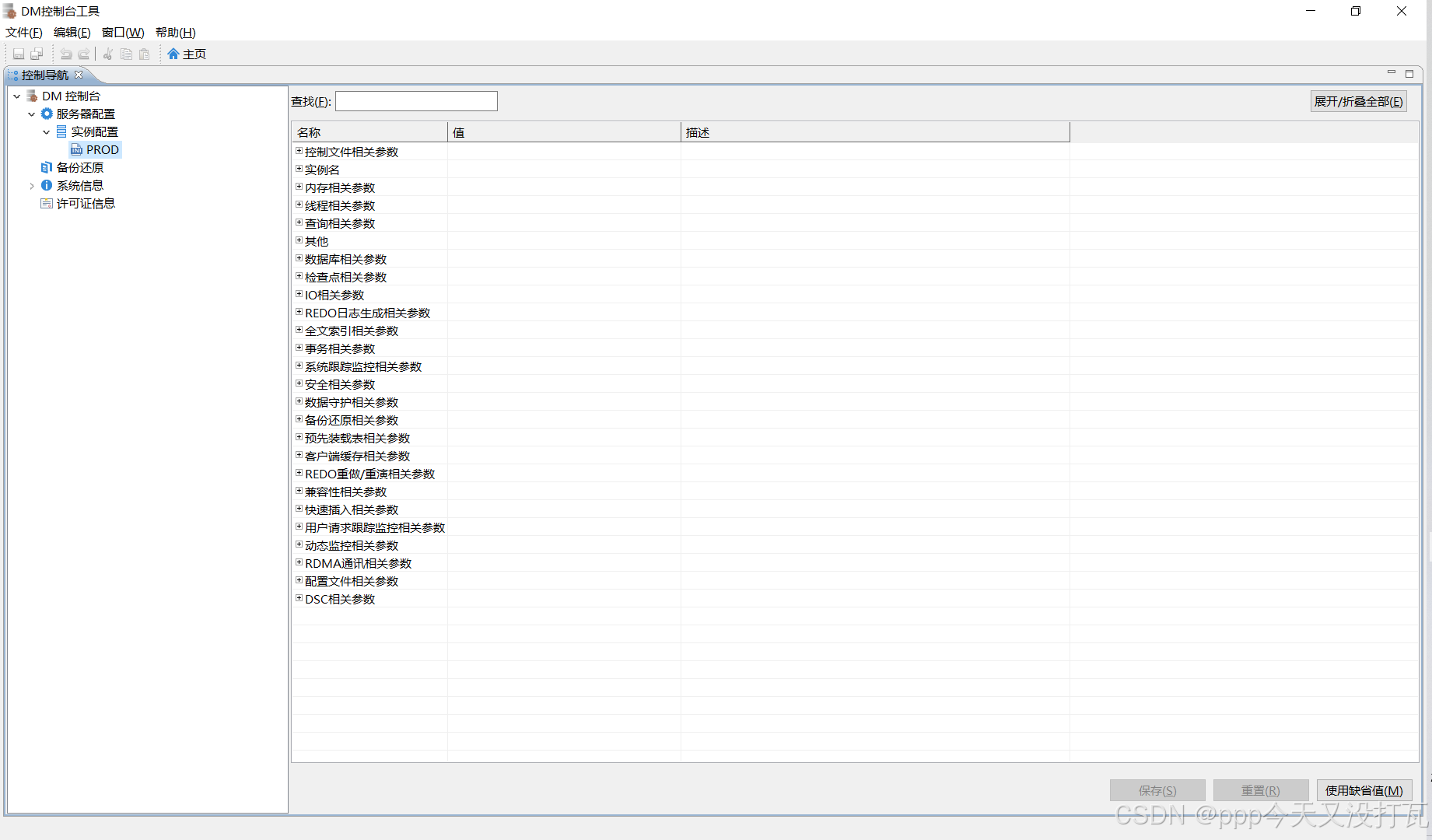
3.控制台登录
在数据库安装完成并初始化后,控制台工具会自动连接当前注册的实例,并且该实例无法删除。如上图所示,PROD 是当前数据库实例名称,右键只有刷新选项,无删除选项。
4.实例参数查看与修改
在控制台工具中配置好实例后,可以直接查看和修改实例的参数,如上图所示。
5.备份还原
管理脱机备份还原。备份还原页面主要管理脱机备份与还原功能(包括 rac ,mpp 库级备份)。为保证备份文件的数据完整性,必须确保数据库是正常关闭的,具体的操作我不多介绍了。
6.归档修复
当数据库出现归档不一致的情况,可以通过指定 INI 文件,执行归档修复操作。
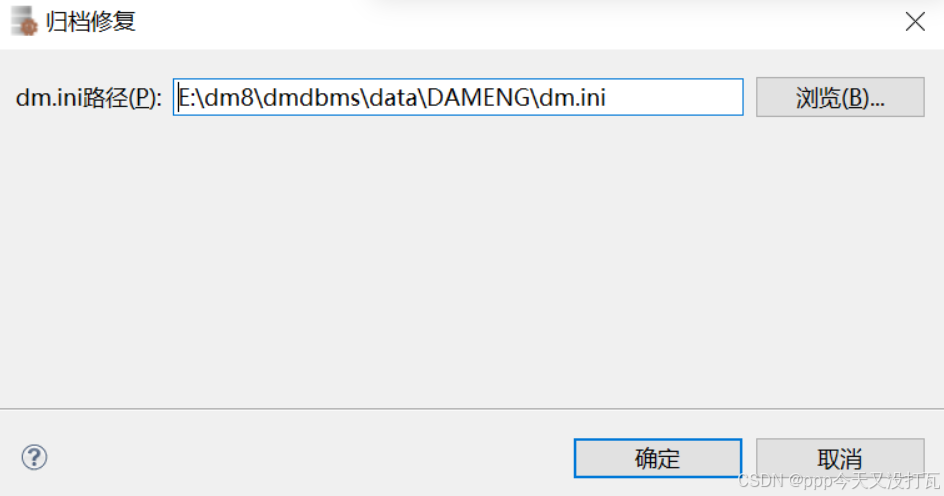
点击“确定”完成修复即可。
7.生成映射文件
映射文件,又称为 mapped file。备份集映射文件导出,是备份管理的主要功能,是将备份集中各数据文件的原始路径或者调整后的路径生成到一个本地文件中。
8.备份属性
可以在备份还原界面点击“属性”查看备份集相关信息。
9.备份删除
选中对应的备份后,点击删除即可进行备份删除。
10.许可证信息
许可证信息页显示许可证的相关信息,包括许可证版本号、产品序列号、产品版本、有效日期和是否激活等相关信息。
社区地址:https://eco.dameng.com




















 2万+
2万+

 被折叠的 条评论
为什么被折叠?
被折叠的 条评论
为什么被折叠?








